Pernahkah kamu sedang menonton film, mendengarkan musik, atau melakukan meeting online, tiba-tiba suara laptop menghilang begitu saja? Pasti bikin panik, apalagi kalau sedang dalam situasi penting.
Masalah suara laptop tiba-tiba hilang memang umum terjadi pada berbagai merek laptop seperti ASUS, Lenovo, Acer, HP, Dell, hingga Toshiba. Biasanya, penyebabnya bisa berasal dari driver audio yang error, pengaturan sistem yang salah, hingga masalah pada hardware speaker itu sendiri.
Kabar baiknya, kamu tidak perlu langsung membawanya ke tempat servis. Ada beberapa langkah sederhana yang bisa kamu lakukan sendiri untuk mengembalikan suara laptop yang hilang, terutama di sistem operasi Windows 10. Yuk, simak penjelasan lengkapnya!
Penyebab Suara Laptop Tiba Tiba Hilang
Sebelum memperbaikinya, penting untuk mengetahui apa yang menyebabkan suara laptop tidak keluar. Beberapa penyebab umumnya antara lain:
- Driver audio error atau belum di-update.
- Sistem operasi Windows mengalami bug.
- Kabel speaker internal lepas.
- Laptop dalam mode mute atau volume terlalu kecil.
- Salah memilih output audio (headset vs speaker).
- Kerusakan fisik pada speaker bawaan laptop.
Cara Mengatasi Suara Laptop Tiba Tiba Hilang di Windows 10
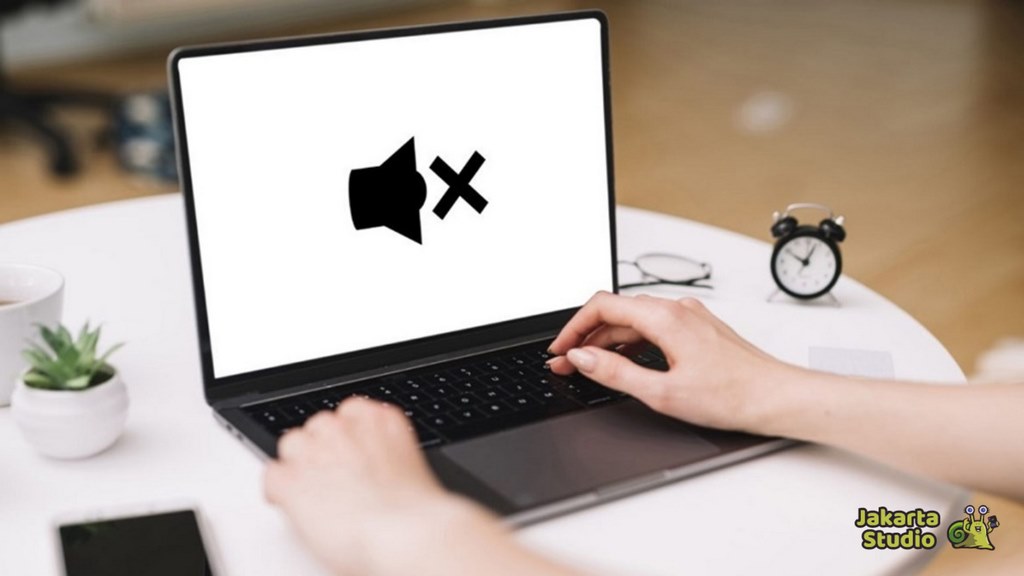
Berikut beberapa cara efektif yang bisa kamu coba satu per satu untuk mengembalikan suara laptopmu yang hilang:
1. Cabut dan Pasang Kembali Audio Jack 3.5 mm
Meski terdengar sepele, langkah ini sering berhasil mengembalikan suara laptop yang tiba-tiba hilang.
Kadang sistem Windows “bingung” mendeteksi perangkat output, apakah harus ke speaker internal atau headset. Jadi, coba colokkan headset atau earphone ke port audio, lalu cabut kembali setelah beberapa detik.
Biasanya, setelah melakukan langkah ini, speaker internal laptop akan kembali berfungsi seperti semula.
2. Restart Laptop
Langkah klasik ini sering menjadi solusi cepat untuk berbagai masalah sistem, termasuk audio.
Dengan merestart laptop, seluruh layanan Windows akan dimuat ulang, termasuk driver audio yang mungkin sebelumnya error atau tidak terbaca dengan benar.
Setelah laptop menyala kembali, coba putar video atau musik untuk memastikan suara sudah normal.
3. Periksa Volume dan Mode Mute
Kedengarannya sederhana, tapi banyak pengguna yang tanpa sadar menurunkan volume hingga 0 atau mengaktifkan mode mute.
- Klik ikon speaker di pojok kanan bawah taskbar.
- Pastikan volume tidak dalam keadaan mute.
- Coba tingkatkan volume hingga maksimal.
Jika suara tetap tidak muncul, lanjutkan ke langkah berikutnya.
4. Periksa Output Perangkat Audio
Windows 10 memungkinkan pengguna untuk memilih perangkat audio aktif. Kadang sistem otomatis berpindah ke perangkat lain seperti headset Bluetooth atau HDMI.
- Klik kanan ikon speaker → pilih Open Sound Settings.
- Di bagian Output, pastikan perangkat yang dipilih adalah Speaker (Realtek Audio) atau sesuai dengan hardware laptop kamu.
- Coba ganti dan tes apakah suara sudah muncul.
5. Update atau Reinstall Driver Audio
Driver audio yang rusak atau belum diperbarui bisa menjadi penyebab utama suara laptop hilang. Untuk memperbaikinya:
- Tekan tombol Windows + X → pilih Device Manager.
- Buka menu Sound, video and game controllers.
- Klik kanan pada driver audio (misalnya Realtek High Definition Audio) → pilih Update driver.
- Jika tidak berhasil, pilih Uninstall device, lalu restart laptop agar sistem otomatis menginstal ulang driver terbaru.
6. Jalankan Troubleshooter Windows
Windows 10 memiliki fitur troubleshooter untuk mendeteksi dan memperbaiki masalah audio secara otomatis.
Langkah-langkahnya:
- Buka Settings → pilih Update & Security.
- Klik Troubleshoot → pilih Additional troubleshooters.
- Pilih Playing Audio, lalu klik Run the troubleshooter.
- Ikuti instruksi di layar hingga selesai.
- Periksa Koneksi Speaker Internal (Jika Masih Tidak Bunyi)
Jika semua langkah di atas tidak berhasil, kemungkinan masalahnya ada di kabel atau konektor speaker internal laptop.
Sayangnya, untuk langkah ini kamu perlu membongkar casing laptop. Jika kamu tidak terbiasa, sebaiknya minta bantuan teknisi. Biasanya kabel speaker bisa lepas akibat benturan atau jatuh sehingga suara tidak bisa keluar sama sekali.
Tips Tambahan agar Suara Laptop Tidak Mudah Hilang
setelah suara laptop kamu berhasil di atasi, kamu mungkin bisa menerapkan beberapa tips berikut agar suaranya tidak hilang kembali:
- Rutin update driver audio dan sistem Windows.
- Hindari menutup laptop secara kasar saat sedang memutar audio.
- Gunakan headset original atau yang kompatibel dengan perangkatmu.
- Bersihkan port audio agar tidak tertutup debu.
Penutup
Itulah beberapa cara mengatasi suara laptop tiba-tiba hilang di Windows 10 yang bisa kamu coba sendiri di rumah. Mulailah dari langkah paling sederhana seperti mencabut jack headset atau merestart laptop, sebelum memutuskan untuk membawa ke servis.
Dengan perawatan rutin dan update sistem yang teratur, kamu bisa mencegah masalah serupa terulang lagi dan memastikan laptop tetap bekerja dengan maksimal.





